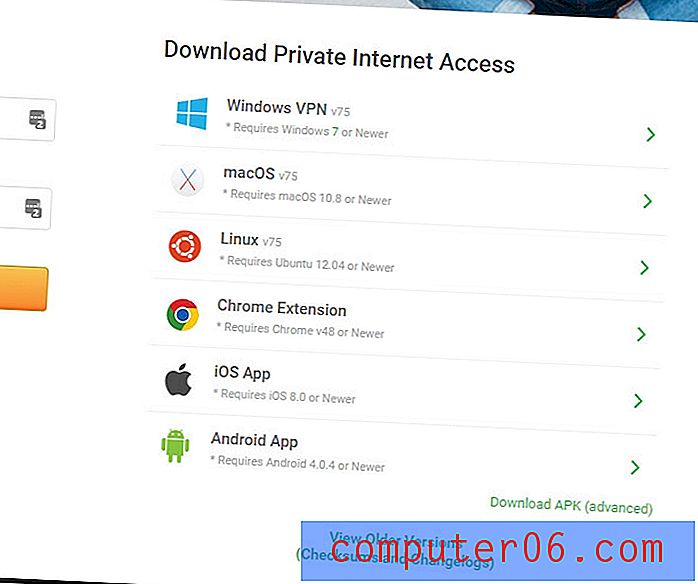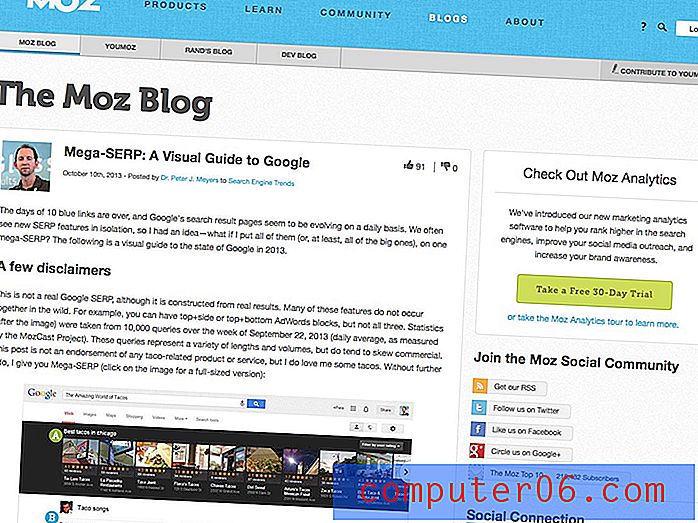Windows 7에서 내 AppData 폴더는 어디에 있습니까?
Windows 7 컴퓨터에는 상호 작용할 수없는 중요한 파일과 폴더가 많이 있습니다. 대부분은 Windows 7에서 기본적으로 숨겨져있는 AppData라는 폴더에 있습니다. 그러나 AppData 폴더에있는 파일에 액세스해야하는 경우가 있습니다. 그것.
아래의 아웃 가이드는 Windows 7에서 숨겨진 파일과 폴더를 표시하는 방법을 보여주고 컴퓨터의 AppData 폴더로 안내합니다.
Windows 7에서 AppData 폴더를 볼 수 있도록 설정
이 문서의 단계에서는 컴퓨터의 AppData 폴더에서 파일을 찾아야하지만 AppData 폴더를 볼 수 없으므로 찾아 볼 수 있다고 가정합니다. 이 단계는 폴더의 내용을 탐색 할 수 있도록 폴더의 숨기기를 해제합니다.
화면 왼쪽 하단의 시작 버튼을 클릭하고 시작 메뉴 하단의 검색 필드 내부를 클릭 한 다음 C : \ Users \ YourWindowsUsername \ AppData 를 입력하여 사용자의 AppData 폴더로 직접 이동할 수도 있습니다 . 키보드에서 Enter 키 를 누릅니다 . YourWindowsUsername 을 실제 Windows 사용자 계정 이름으로 바꿔야합니다.
- 화면 하단의 폴더 아이콘을 클릭하여 Windows 탐색기를 엽니 다.
- 창의 맨 위에있는 파란색 막대에서 구성 을 클릭 한 다음 폴더 및 검색 옵션 을 클릭하십시오.
- 창 상단에서 보기 탭을 클릭하십시오.
- 숨김 파일, 폴더 및 드라이브 표시 왼쪽의 버튼을 클릭하고 창 하단에서 적용 을 클릭 한 다음 확인 버튼을 클릭합니다.
- Windows 탐색기 창의 왼쪽 열에서 아래로 스크롤 한 다음 컴퓨터 아래에서 C 드라이브 옵션을 클릭하십시오.
- Users 폴더를 두 번 클릭하여 엽니 다.
- 액세스해야하는 AppData 폴더가있는 Windows 사용자 폴더를 두 번 클릭하십시오.
- AppData 폴더를 두 번 클릭하여 탐색을 시작하십시오.

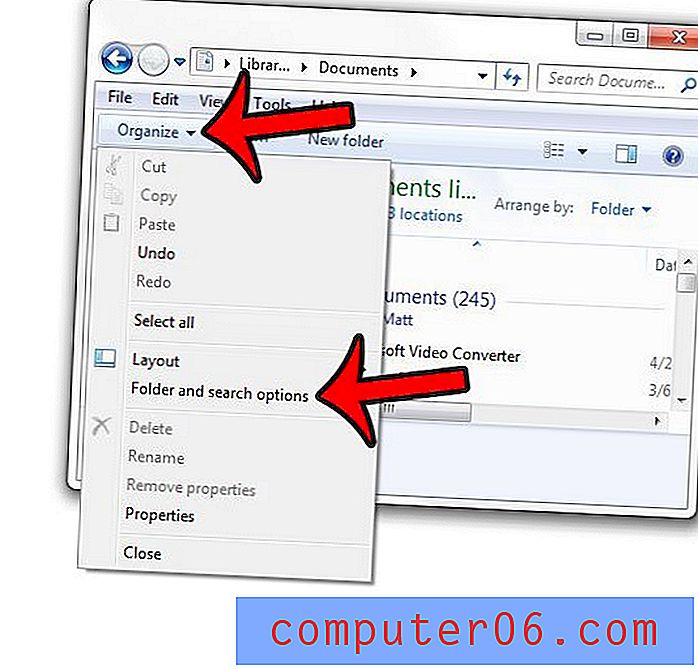
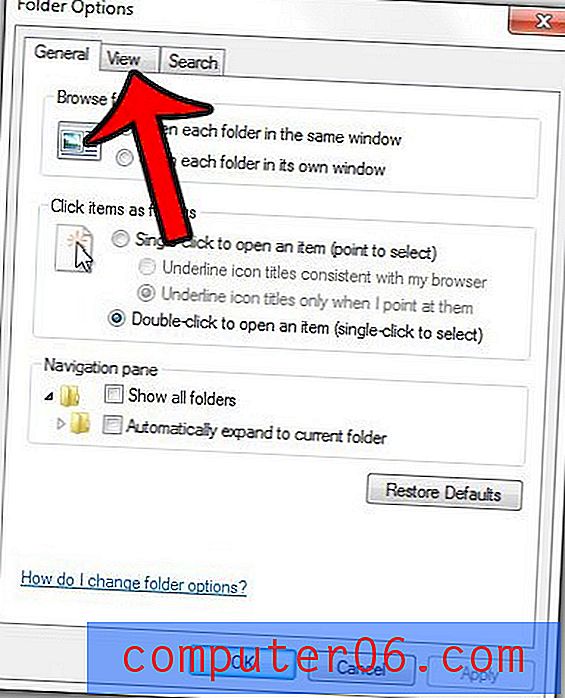
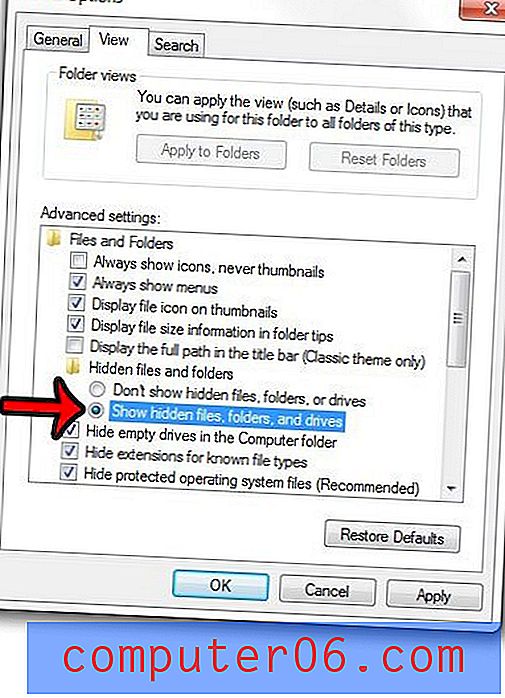
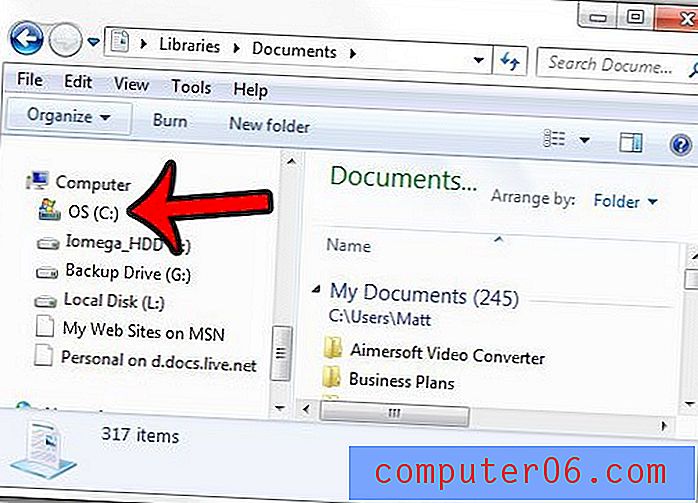
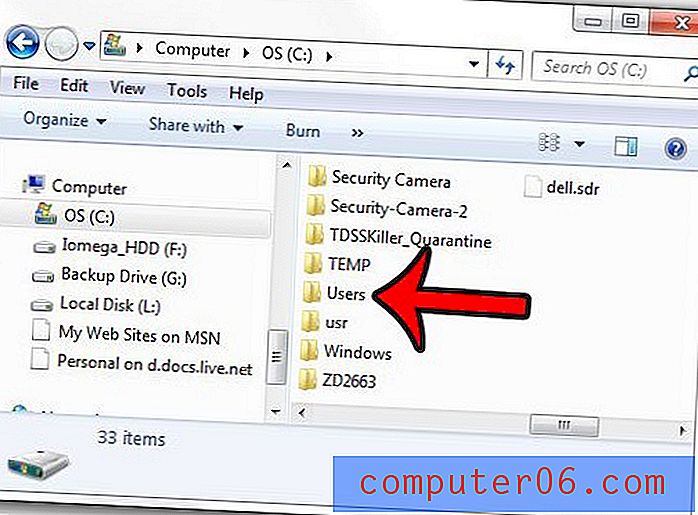
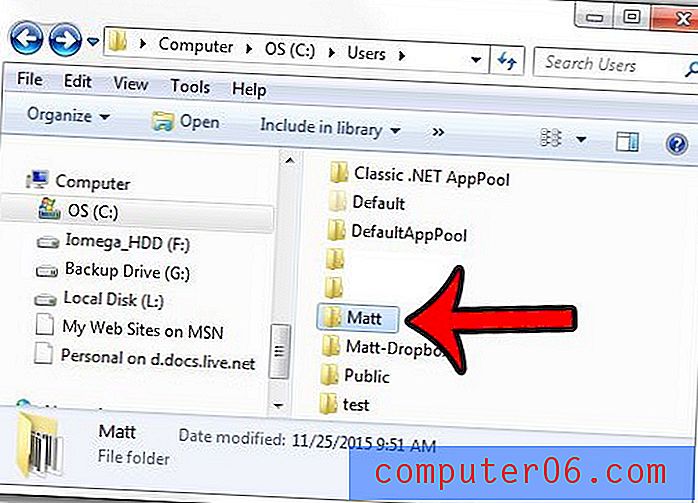
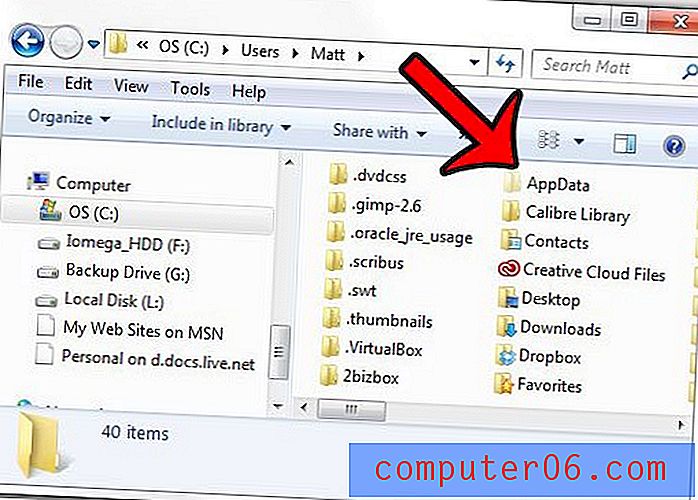
필요하지는 않지만 Windows 계정을 사용하는 다른 사람이 숨겨진 폴더에서 실수로 중요한 것을 삭제 한 경우 폴더로 다시 돌아가서 숨길 수 있습니다.
Windows 7에서 파일의 파일 확장자를 변경해야하는데 파일을 보거나 편집 할 수 없습니까? 필요에 따라 파일 확장자와 상호 작용할 수 있도록 Windows 7에서 파일 확장자를 표시하는 방법을 배웁니다.